Tippek és trükkök FrameMaker 12
Tippek és trükkök: FrameMaker 12. A rendelkezésre álló funkciók minden

Adobe FrameMaker felhasználók nem lehet tisztában a legújabb funkciók FrameMaker 12, Adobe hozzátette, hogy segíteni abban, hogy a műszaki tartalom több hasznos és elérhető a közönség. Annak érdekében, hogy az induláshoz néhány egyszerű funkciók végrehajtására, mi lesz boldog, hogy néhány trükköt és ajánlások, amelyek nem tudják még a tapasztalt felhasználók számára. Persze, van tippeket felhasználót különböző képzettségi szintek / tapasztalat.
Felhasználói élmény: min. Célszerű minden felhasználó számára.
1. Válassza ki a helyet, ahol van QR-kód (olyan hely a dokumentumban, valamint az importált grafika).
2. Válassza Special> GenerateQRCode (Special> generálása QR-kód).
3. Töltse ki a párbeszédablak szükséges.
További tanácsok: QR-kód formájában tárolódik a képek, így bárhol használhatja.
Felhasználói élmény: képesnek kell lennie arra, hogy hozzon létre egy bekezdés szünetet. Jó sablon fejlesztők.
Ne feledje, a nap, amikor el kellett be egy táblázatot, egyetlen sejtből, majd alkalmazza a háttér árnyék az asztalra? Nem? Te taak szerencsés. Azok számára, akik emlékeznek ... Add töltse ki a teljes bekezdés a ... Ebben a példában, kék, sárga és zöld háttérrel vannak beállítva tulajdonságait egy bekezdés.
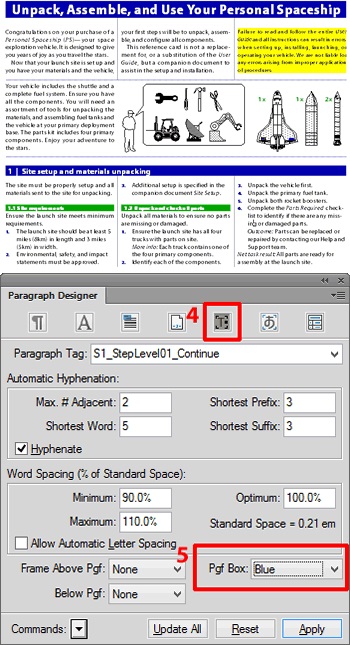
1. Helyezzen be egy üres bekezdés és a szöveget.
2. Nyissa bekezdés tervező (alpontok tervező) (Ctrl + M).
3. Hozzon létre egy új bekezdés a kódot.
4. Kattintson a Speciális fülre (opcionális) (lásd. Párbeszéd).
5. A PEA Box válassza ki a színt (lásd. Párbeszéd).
6. Kattintson az Összes frissítése gomb (Összes frissítése).
SozdavaytePDFluchshego minőség
Amikor létrehoz egy PDF dokumentumot a végleges változat, akkor adjunk hozzá bármilyen információt. Néhány ezek közül kapcsolódó könyvjelzőket és más beállításokat a nyomtatáshoz, de akkor is hozzá metaadatokat. Úgy vélem, mindkét funkció FrameMaker 12.
Felhasználói élmény: min. Hasznos azoknak, akik létre a PDF.
1. Nyisson meg egy fájlt vagy egy könyvet (ha a könyv kiválasztásához minden összetevője a könyv).
2. Válassza a Formátum> Dokumentum> PDFSetup (Format> Dokumentum> beállítása PDF).
3. Válassza ki a Könyvjelzők lapon (Bookmarks).
4. Osszuk tartalmak Beleértve szakaszok (beillesztés) és Don'tInclude (nem tartalmazza) a párbeszédablakban.
5. Nyomja meg a Set gombot (Set).
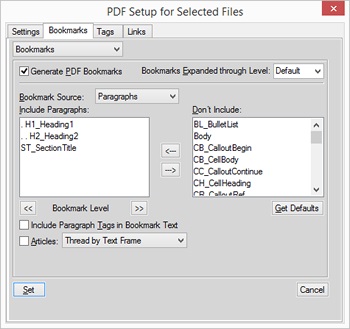
Felhasználói élmény: min. Hasznos azoknak, akik létre a PDF, amely szeretné index, archív, vagy módosítani.
A metaadatok - további információk az eredeti fájl vagy könyvet FrameMaker, továbbítjuk a PDF dokumentumban, ha konvertálni az Adobe Distiller.
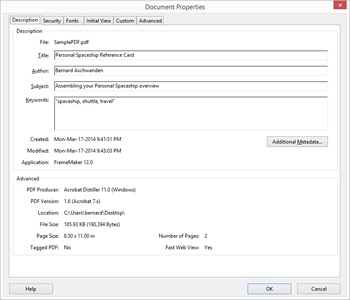
1. Nyisson meg egy fájlt vagy egy könyv.
2. Válassza a Fájl> FileInfo (Fájl> Fájl információ).
3. Töltsük ki a mezőket a szükséges.
4. Mentse a fájlt az Adobe PDF.